在苹果手机上,iOS 13系统为用户提供了便捷的文件夹创建方法,用户可以轻松地将手机上的应用和文件整理归类,以便更快速地查找和管理。通过简单的操作,用户可以自定义文件夹的名称和图标,将相似的应用或文件放置在同一个文件夹中,从而提高手机的整体管理效率。苹果手机的文件夹功能不仅让用户的手机界面更加清晰有序,还能帮助用户更好地利用手机的储存空间,是一项非常实用的功能。
苹果手机iOS 13系统文件夹创建方法
步骤如下:
1.打开苹果手机后,长按手机的任意应用。
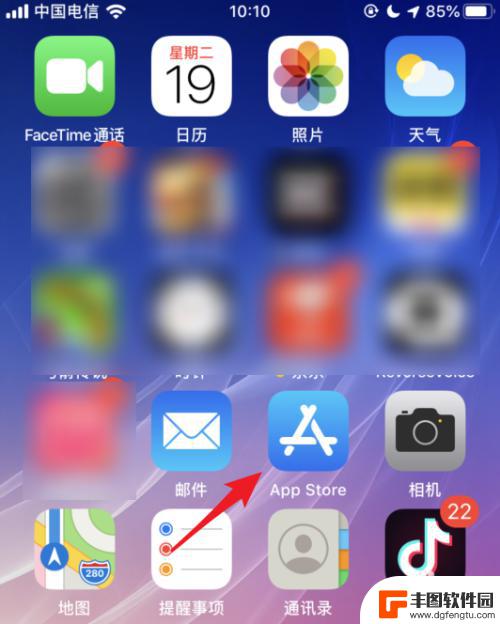
2.长按后,点击下方的重新排列APP的选项。
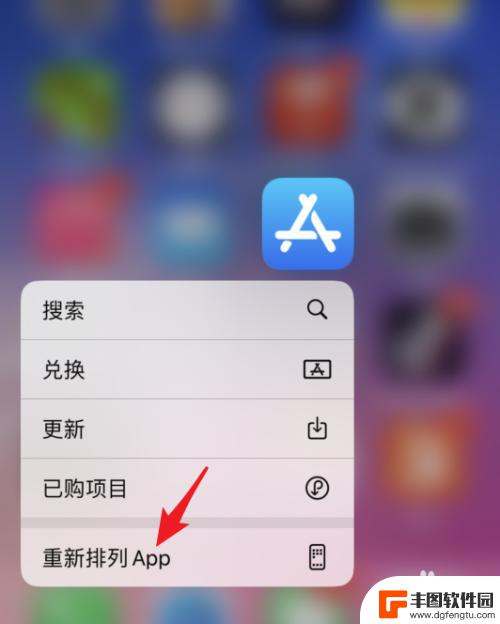
3.点击后,将应用拖动到另一个应用上方。
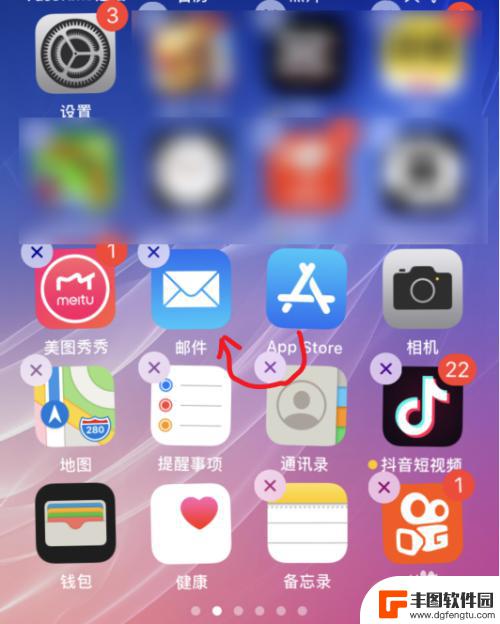
4.拖动后,即可创建文件夹。
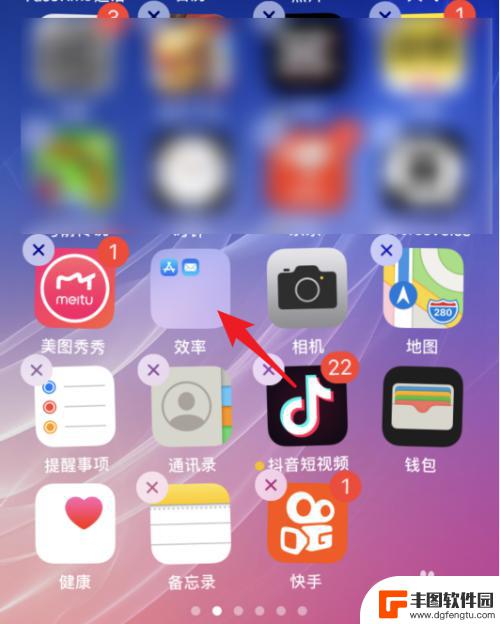
5.点击文件夹进入后,点击上方的名称。
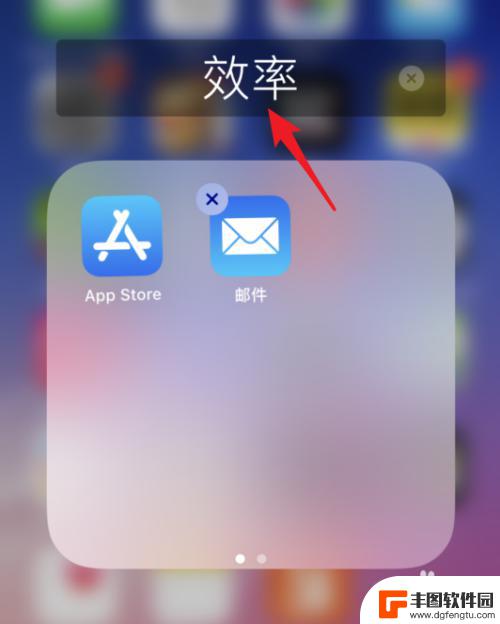
6.输入新的名字,也可以更改文件夹的名称。
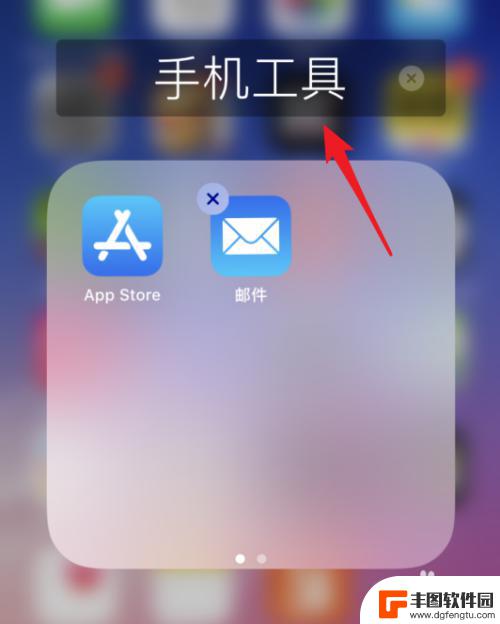
以上就是苹果手机怎么样新建文件夹的全部内容,还有不清楚的用户就可以参考一下小编的步骤进行操作,希望能够对大家有所帮助。
相关教程
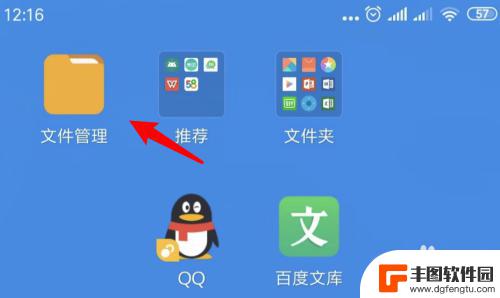
手机几个文件怎么弄成一个文件夹 在手机上创建文件夹方法
在手机上整理文件时,有时候我们需要将几个文件整合到一个文件夹中以方便管理,创建文件夹的方法也并不复杂,只需在手机的文件管理器中选择要整合的文件,然后点击新建文件夹选项即可。通过...
2024-04-18 12:20:50
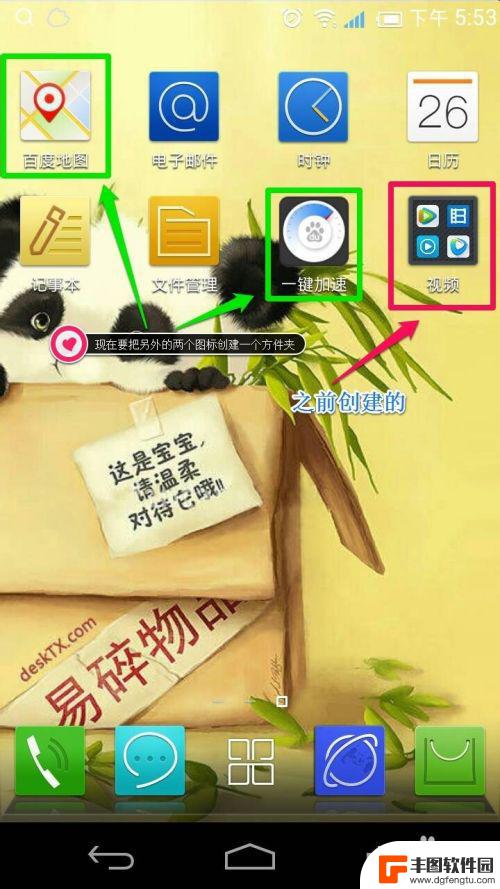
手机怎样建文件夹到桌面 手机桌面文件夹创建方法
随着手机功能的不断增强,我们经常需要在手机桌面上建立文件夹来整理各类应用程序,要建立文件夹,只需长按桌面上的应用图标,然后将其拖拽到另一个应用图标上即可自动创建文件夹。通过这种...
2024-06-23 12:16:47
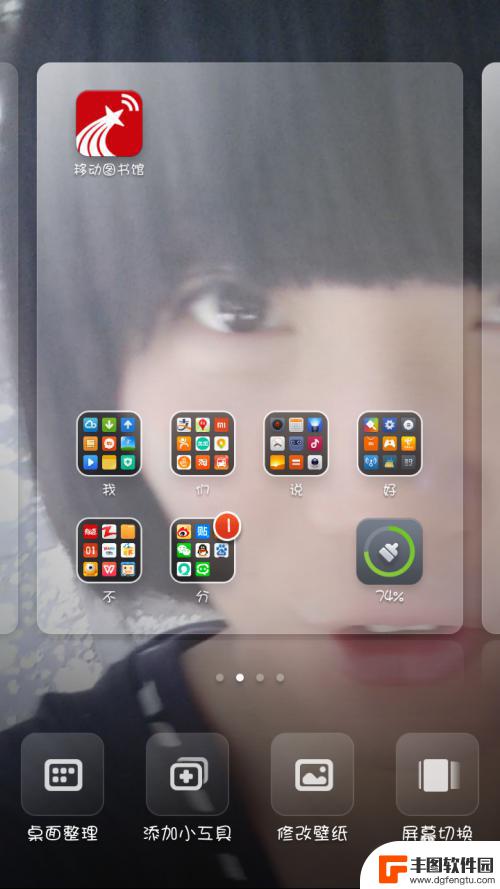
红米手机桌面怎么新建文件夹 小米手机桌面如何新建文件夹
在使用红米手机或小米手机时,我们经常会需要整理桌面上的各种应用程序和文件,而新建文件夹是一个很方便的方式,对于红米手机用户,可以通过长按桌面空白处,然后选择新建文件夹来创建一个...
2024-04-17 16:34:48
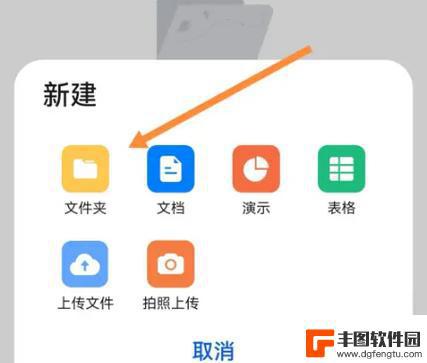
手机上怎么样新建文件夹 怎样在手机里创建用于存放图片的文件夹
手机上怎么样新建文件夹,在现代社会中,手机早已成为人们生活中必不可少的工具之一,随着手机功能的不断升级,我们常常会在手机中保存大量的照片、视频和文件,而这些文件的管理已经成为一...
2023-11-28 16:39:30
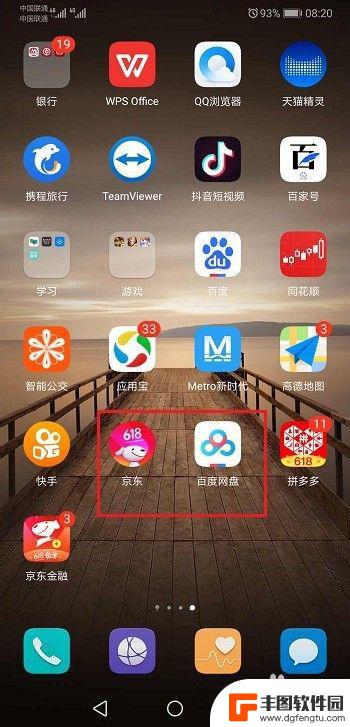
如何在华为手机桌面建立文件夹 华为手机怎样在桌面上建立文件夹
在华为手机上建立文件夹是一种很方便的方式来整理和管理手机上的应用和文件,通过建立文件夹,用户可以将相似的应用和文件放在一起,以便快速查找和访问。华为手机在桌面上建立文件夹也非常...
2024-06-14 15:21:22
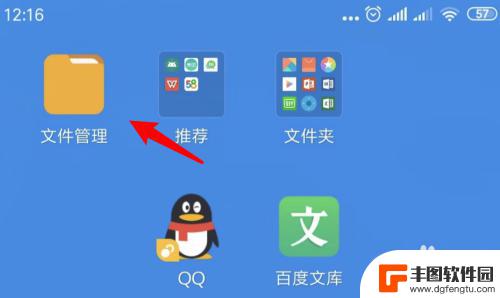
手机怎么合成文件夹 在手机上如何新建文件夹
在手机上合成文件夹是一种方便整理和管理文件的方法,通过将相似的文件放入同一个文件夹中,可以更快速地找到所需的内容。在手机上新建文件夹的方法也非常简单,只需长按屏幕上的一个应用图...
2024-06-13 11:24:09

苹果手机流量设置在哪里设置 苹果手机流量使用限制在哪调整
苹果手机作为目前市场上最受欢迎的智能手机品牌之一,其流量设置和使用限制也备受用户关注,在苹果手机上,我们可以通过设置中的蜂窝移动网络选项来调整流量使用限制,以便控制流量的使用情...
2025-02-18 17:30:20

手机如何扫描纸质表格文件 手机扫描纸质文件转电子版
现在随着科技的不断发展,手机不仅仅是通信工具,还是我们生活中必不可少的工具之一,而其中最方便的功能之一便是可以利用手机扫描纸质文件,将其转化为电子版。这种技术不仅可以方便我们的...
2025-02-18 16:27:09
小编精选
手机怎么把动态图片设置成壁纸 安卓手机动态壁纸设置方法
2025-02-18 15:25:32苹果手机老是横屏怎么办 苹果手机自动横屏怎么关闭
2025-02-18 13:19:17苹果12手机5g怎么变成4g了 怎么在苹果手机上将5G信号改为4G网络
2025-02-17 16:40:17手机上怎么设置打字提示音 iPhone苹果手机打字时怎么调节按键声音大小
2025-02-17 14:36:48vivo手机怎么微信开美颜 vivo手机微信视频美颜功能怎么开启
2025-02-17 12:30:17手机屏幕怎么变小 华为 华为手机小屏模式怎么设置
2025-02-17 11:37:32小米手机如何设置后盖打开 小米手机后盖打开方法
2025-02-17 08:21:08苹果手机默认输入法怎么设置 苹果手机默认输入法怎么调整
2025-02-16 17:41:50手机的副屏如何才能关闭 如何关闭分屏模式
2025-02-16 15:42:34手机输入法怎么突然变了 手机输入法英文变中文
2025-02-16 14:21:56热门应用